iPhone 12, 12 Pro, 12 Mini ja 12 Pro Max sisältävät erikoisominaisuuden, jolla voit tallentaa näytön sisällön ja ominaisuudet nyt näyttötallenteena. Voit ottaa tämän ominaisuuden käyttöön navigointipaneelissa, jotta voit käyttää sitä nopeasti. Tämän ominaisuuden avulla on helppo jakaa mitä näytölläsi näkyy, olipa kyseessä meemi, video tai chat-historiasi jne.
Joka vuosi Apple esittelee uuden laitteen. Ne lisäävät aina hienoja, ainutlaatuisia ja mielenkiintoisia ominaisuuksia. Siitä huolimatta käyttäjät eivät ole täysin perehtyneet joihinkin ominaisuuksiin, ja iPhonen uusi näytöntallennin on yksi niistä. Tämä johtaa meidät lopputulokseen, kun tuomme esiin oppaan, joka auttaa sinua käyttämään ja tallentamaan iPhone 12:n näyttöä.
Kun olet lukenut tämän oppaan, voit alkaa tallentaa kaikkea, mitä näytölläsi näkyy, jos sinun on myös lähetettävä ystävillesi, perheellesi jne. jotain puhelimen asetuksista. Silloin auttaisi, jos yrittäisit tallentaa näytön ja lähettää ne, koska se on nopein tapa selittää mitään matkapuhelimellasi. Joten, ilman enempää aikaa, aloitetaan matka näytön tallentamiseen iPhone 12:lla.

Näytön tallentaminen iPhone 12, 12 Pro, 12 Mini, 12 Pro Max
Suosittelemme käyttämään mukana tulevaa Screen Recorder -laitetta, koska se on helpoin ja turvallisin tapa. Katsotaanpa annetut ohjeet näytön tallennuksen aloittamiseksi useissa vaiheissa:
Avaa ensin iPhonen asetukset.
Mainokset
Valitse sen jälkeen luettelosta Ohjauskeskus.
Valitse nyt vaihtoehto Mukauta säätimiä. Napsauta lisäksi näytön tallennuskuvaketta lisätäksesi sen pikavalikkoon.

Avaa sitten sovellus tai valitse paikka, josta haluat aloittaa tallennuksen. Avaa ohjauskeskus pyyhkäisemällä samalla alhaalta ylöspäin.
Mainokset
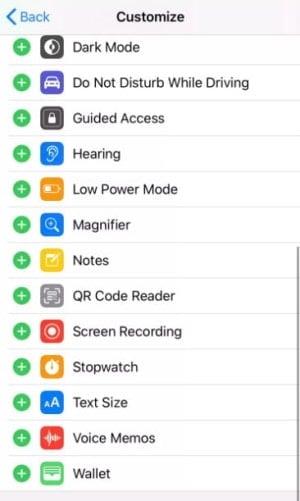
Tästä ikkunasta voit myös kytkeä mikrofonin päälle/pois.Pidä painettuna ja napsauta Screen Recorder -kuvaketta, ja tallennus alkaa 3 sekunnin sisällä.

Mainokset
Mainos
Jos nyt huomaat punaisen ympyrän ohjauskeskuksessa tai Stripen näytön yläkulmassa, tämä tarkoittaa, että iPhone 12 -näytön tallennin toimii asianmukaisesti.
Jos haluat lopettaa tallennuksen, napauta yksinkertaisesti Punaista raitaa ja napauta Pysäytä.
Voit myös tarkistaa, tallennatko jotain vai et. Avaa Galleria ja etsi uusi näyttötietueesi.
Johtopäätös
Luulen, että nyt aloitat nopeasti tallennuksen iPhone 12:ssa vain noudattamalla yllä mainittua menettelyä. Tämä toimii kaikissa iPhonen versioissa, jotka toimivat iOS 14:ssä. Yksi asia, joka sinun on huolehdittava ilmoituksista. Ei-toivottuina ilmoituksina näytön tallennus voi pilata kokemuksen. Joten suosittelen, että otat ”Älä häiritse” -tilan käyttöön, kun nauhoitat iPhone 12:n näytön. Siinä kaikki, mitä meillä on sinulle, kuinka voit tallentaa näytön iPhone 12:lle. Toivomme, että tämä opas auttoi sinua.








